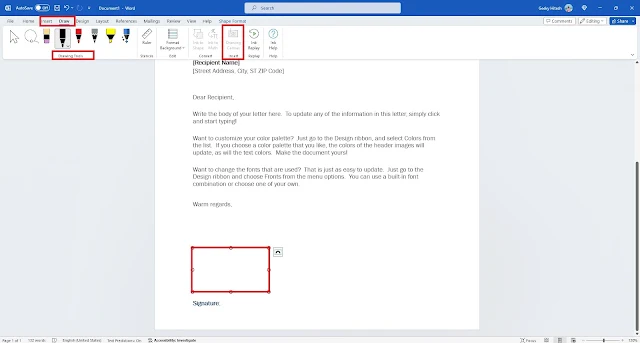في عصرنا الرقمي الحالي، أصبحت الوثائق الرقمية والمعاملات الورقية غير مألوفة، لذا فإن ضمان أمان ومصداقية التفاعلات عبر الإنترنت أمر ضروري. سواء كان الأمر يتعلق بالتحقق من هويتنا أو توقيع الوثائق الهامة، فإن التوقيعات الرقمية أصبحت جزءاً مهماً من حياتنا. توفر هذه التوقيعات الإلكترونية حلاً مريحاً وفعالًا، خاصةً في الحالات الطارئة عندما لا تتوفر طابعة أو ماسح ضوئي.
لكي ترسل المستندات او تتحقق من صحتها يمكن إضافة توقيع إلى مستند Word بطرق مختلفة ولأغراض متنوعة، اعتماداً على تفضيلاتك ومستوى الأمان الذي تحتاجه.فوائد إضافة توقيع يدوي في مستند Word
- التخصيص: يضفي التوقيع اليدوي على المستند لمسة شخصية ويجعله يبدو أقل برودة وأكثر فرادة.
- التعرف: يمكن التوقيع على مستند Word لمساعدة المستلم على تأكيد صحة المستند وحقيقة أنك قد قمت بإصداره. هذا مفيد بشكل خاص إذا كان هناك حاجة للتحقق من المستند.
- 3 - الأمان: يوفر تأكيداً بصرياً على أن المستند لم يتم تعديله منذ توقيعك وأنه صحيح للأغراض القانونية.
- 4 - سهولة الاستخدام: إدراج صورة أو توقيع يدوي أسهل من إنشاء توقيعات رقمية تتطلب برامج وأدوات من جهات خارجية. هذا مفيد في السيناريوهات التي يُفضل فيها البساطة على الأمان.
طريقتان لإضافة توقيعك إلى مستند Word
1 - إنشاء توقيع رقمي باستخدام Microsoft Word
تتيح لك Microsoft Word إنشاء توقيع رقمي يمكنك إضافته إلى المستندات. هذه طريقة آمنة للتوقيع على المستندات إلكترونياً.
- افتح مستند Word الخاص بك.
- انقر في الموقع الذي ترغب في إدراج توقيعك.
- انتقل إلى علامة التبويب "إدراج - Insert".
- انقر على "خط التوقيع" في مجموعة "النص - Signature Line".
- ستظهر نافذة إعداد التوقيع. قم بملء المعلومات اللازمة.
- انقر فوق "موافق - Ok".
- سيظهر خط التوقيع في المستند. يمكنك استخدامه وتحديد "توقيع - Sign" لإضافة توقيعك الرقمي إذا كنت قد أعدته مُعداً.
اقرأ أيضا :
كيفية إضافة قائمة منسدلة في مايكروسوفت وورد
2 - إضافة توقيع يدوي في Word باستخدام أدوات الرسم
- افتح مستند Word الخاص بك.
- انقر في الموقع الذي ترغب في إدراج توقيعك.
- انتقل إلى علامة التبويب "إدراج أو رسم - " (اعتماداً على إصدار Microsoft Office الخاص بك).
- انقر على "Drawing Canvas" في مجموعة "إدراج - Insert".
- سيظهر مربع فارغ. قم بتغيير حجمه وفقاً لحجم التوقيع الذي ترغب في إدراجه في مستند Word.
- يمكنك اختيار أدوات الرسم المختلفة واستخدام أحدها لإنشاء توقيعك.
- بعد إضافة توقيعك إلى المستند، قم بحفظه وانتهت العملية.
بالنسبة للوثائق المهمة ، وخاصة في السياق المهني أو القانوني ، يُنصح باستخدام التوقيعات الرقمية لأنها توفر مستوى أعلى من الأمان ويمكن التحقق منها بسهولة.